Chaque fois que vous ouvrez une image dans l’application « Photo », vous obtenez une erreur indiquant « Valeur incorrecte pour le registre ».
La correction de cette valeur non valide du registre lors de la visualisation de JPG/JPEG/PDF :
Si vous êtes également confronté à ce problème, ne vous inquiétez pas, nous avons rassemblé toutes les solutions possibles pour résoudre ce problème. Mais avant cela, rassemblons plus d’informations sur cette erreur.
Que signifie exactement l’erreur « valeur incorrecte pour le registre » ?
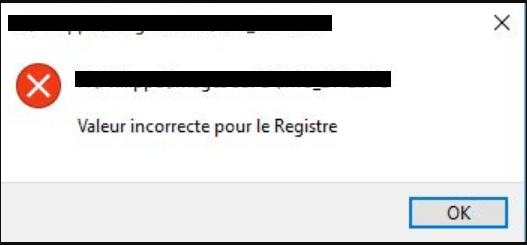
La plupart des réclamations concernant l’erreur « valeur incorrecte pour le registre » indiquent qu’elle se produit lors de l’ouverture d’une images.
Lorsque les utilisateurs ouvrent des images (JPEG et PNG en particulier) sur l’application Photos de Windows 10, l’erreur s’apparaître.
Avant d’examiner les solutions disponibles, il est préférable que vous puissiez vous informez et avoir une idée de sa cause.
Comme mentionné précédemment, cette erreur survient généralement après une mise à jour du système. Par exemple, elle peut se produire après une mise à niveau vers le 10 à partir du 8, 7, ou d’autres versions.
Cette erreur se produit parce que les entrées du registre de l’ancienne version restent inchangées même après la mise à niveau.
Ces entrées de registre peuvent entrer en conflit avec la nouvelle version (Win 10). Par conséquent, l’application photo de Win 10 ne pourra pas afficher les photos correctement.
Correction de l’erreur valeur incorrecte pour de registre lors de la visualisation de JPG/JPEG/PDF
Remarque :
Avant d’apporter des modifications à votre système, il est recommandé de créer un point de restauration du système.
Méthode 1 : Réinitialisation de l’application photo sans avoir toucher le registre
- Appuyez sur la touche Windows + I pour ouvrir la fenêtre des paramètres, puis cliquez sur Système.
- Sélectionnez maintenant Applications et fonctionnalités dans le volet gauche de la fenêtre.
- Ensuite, trouvez l’application « Photo » dans la liste et cliquez dessus.
- Ensuite, cliquez sur Options avancées sous Photos.
- Enfin, cliquez sur le bouton « Réinitialiser » sous « Si cette application ne fonctionne toujours pas correctement, les données de l’application seront supprimées ».

- Cela prendra un certain temps, puis redémarrez votre PC.
Méthode 2: Modifier les paramètres du registre pour corriger l’erreur
- Ouvrez un programme en cours d’exécution en appuyant complètement sur la touche Win + R et tapez regedit et appuyez sur OK pour ouvrir l’éditeur de registre.
- Naviguez jusqu’au répertoire HKEY_CURRENT_USER\Software\Classes\Local Settings\Software\Microsoft\Windows\CurrentVersion\AppModel\ Repository\Families\Microsoft.Windows.Photos_8wekyb3d8bbwe sur le panneau de gauche.
- Avant de supprimer les clés obsolètes, vous devez en prendre la propriété.

- Faites un clic droit sur le répertoire Microsoft.Windows.Photos_8wekyb3d8bbwe et sélectionnez l’autorisation.

- Sélectionnez l’administrateur en faisant défiler la liste et cliquez sur le bouton Avancé
- Sélectionnez l’option Modifier dans la fenêtre des paramètres avancés.

- Dans sélectionnez un Utilisateur ou un Groupe, cliquez sur le bouton Avancé.

- Cliquez sur Rechercher pour parcourir l’utilisateur ou le groupe dans la liste.
- Trouvez votre nom d’utilisateur et cliquez sur OK pour appliquer les changements.
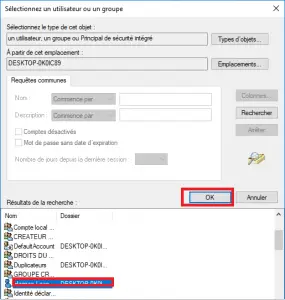
- Faites ensuite les changements dans l’autorisation de l’administrateur en cliquant sur l’option d’autorisation.
- Cela vous donnera la propriété sur les clés et vous pouvez maintenant supprimer les clés obsolètes et vérifier que l’erreur de la valeur incorrecte pour registre a disparu.
Méthode 3 : Exécuter le vérificateur de fichiers système (SFC) et le vérificateur de disque (CHKDSK)
- Appuyez sur la touche Windows + X puis cliquez sur l’invite de commande (Admin).
- Tapez maintenant ce qui suit des commandes dans le champ et appuyez sur Entrée après chaque commande:
Sfc /scannow
sfc /scannow /offbootdir=c:\ /offwindir=c:\windows
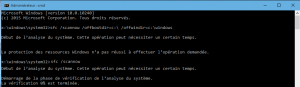
- Attendez la fin de ce processus et redémarrez votre PC.
Ensuite, lancez CHKDSK :
- cliquez avec le bouton droit de la souris sur le bouton Windows et sélectionnez « Invite de commande (Admin)« .
- Dans les fenêtres cmd, tapez CHKDSK /f /r et appuyez sur Entrée.
- Il vous sera demandé de programmer l’analyse au prochain redémarrage du système, tapez Y et appuyez sur Entrée.
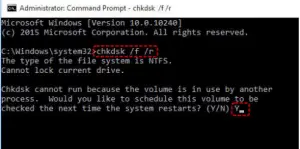
- Pour des commandes plus utiles, tapez CHKDSK / ? dans le cmd et vous obtiendrez la liste de toutes les commandes liées à CHKDSK.
- Laissez le processus ci-dessus se terminer et redémarrez votre PC pour enregistrer les modifications.
Méthode 4 : Correction de l’erreur « valeur incorrecte pour le registre » à l’aide de Microsoft Fix It
Microsoft Fix It est un autre outil que vous pouvez utiliser pour résoudre les problèmes liés au système d’exploitation . Vous pouvez suivre les étapes ci-dessous pour le faire réparer à l’aide de cet outil.

- Tout d’abord, vous devez visiter l’URL MajorGeek. Pour ce faire, vous pouvez utiliser n’importe quel navigateur de votre préférence. Ensuite, vous devez choisir l’option appelée « Windows », qui se trouve sur la page d’accueil.
- Ensuite, vous devez faire défiler l’écran vers le bas et trouver l’option appelée » Applications sous Windows 10 « . Cliquez sur l’option et allez ensuite à l’option « Photos ».
- Vous devrez ensuite suivre les instructions fournies à l’écran. Cela vous permettra d’achever le processus de dépannage .
- Finalement, vous pourrez vous débarrasser de cette erreur et utiliser l’application normalement.
Méthode 5: Désinstaller l’application photo
- Appuyez simultanément sur les touches Win + Q et tapez PowerShell dans la boîte de recherche.
- Faites un clic droit sur le PowerShell de Windows et sélectionnez Exécuter en tant qu’administrateur.
- Tapez Get-AppxPackage *photos* | Remove-AppxPackage et appuyez sur la touche Entrée pour désinstaller l’application.

- Une fois que l’application sera désinstallée, réinstallez l’application en tapant Get-AppxPackage -AllUsers| Foreach{Add AppxPackage DisableDevelopmentMode Register »$($_.Install Location)\AppXManifest.xml »}
- Redémarrez le système pour enregistrer les modifications et ouvrez les photos pour vérifier si l’erreur de registre a disparu ou non.
Méthode 6: Vider le cache
Appuyez sur la touche Windows +R pour ouvrir la boite exécuter et tapez WSReset.exe et cliquez sur OK pour vider tout le cache.
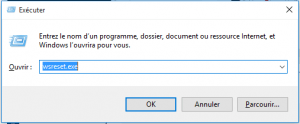
Une fois le processus terminé, redémarrez l’application photo et vérifiez si le problème persiste ou non.
Méthode 7: Mise à jour du pilote
- Recherchez le Gestionnaire de périphériques en cliquant sur le menu Démarrer et tapant gestionnaire de périphérique dans la boite de recherche
Dans la fenêtre gestionnaire de périphérique sélectionnez Adaptateurs d’affichage dans la liste déroulante. Cliquez pour développer le dossier et sélectionnez le pilote. Cliquez dessus avec le bouton droit de la souris et choisissez l’option Mettre à jour le pilote.
- Une boîte de dialogue apparaît à l’écran, sélectionnez Rechercher automatiquement le logiciel de pilote à jour.
- Redémarrez le PC pour enregistrer les modifications et pour vérifier si l’erreur la valeur incorrecte pour le registre a été corrigée.
Conclusion :
Voilà la ce sont les meilleures solutions sur l’erreur » La valeur incorrecte pour le registre « . Ces solutions vont certainement résoudre le problème. Laissez vos commentaires ci-dessous pour nous faire savoir comment ces méthodes fonctionnent pour vous.
Si vous trouvez cet article utile, partagez et suivez notre page Facebook et continuez à visiter notre site web pour trouver des tutoriels et des guides de ce type.

Un grand merci pour ce tuto qui m’a bien débloquée!